WordPress„ĀģŚąĚśúüŤ®≠ŚģöÔľĀÔľü
‚ÄĽ„Āď„ĀģŤ®ėšļč„ĀĮšĽ•šłč„ĀģŤ®ėšļč„ĀģÁ∂ö„Āć„Āß„Āô
‚Ė†Śßč„āĀ„Āĺ„Āó„āá„ĀÜÔľĀ
„ā§„É≥„āĻ„Éą„Éľ„Éę„ĀĆŚģĆšļÜ„Āô„āĆ„Āį„ÄĀ„ā§„É≥„āĻ„Éą„Éľ„Éę„Āó„ĀüURL„ĀłÁ߼Śčē„Āó„Āĺ„Āó„āá„ĀÜÔľĀ
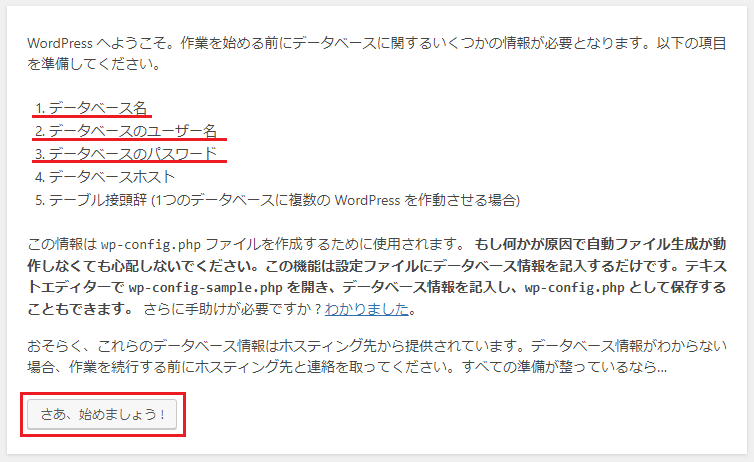
„Āē„ĀĀÔľĀŤ®≠Śģö„āíŚßč„āĀ„Ā¶„ĀĄ„Āć„Āĺ„Āó„āá„ĀÜÔľĀÔĹó
‚Ė†„Éá„Éľ„āŅ„Éô„Éľ„āĻ„ĀģŤ®≠Śģö
„Éá„Éľ„āŅ„Éô„Éľ„āĻ„ĀĮ„ÄĀŚÖą„Āģ „ÄĆ WordPress„Āģ„ā§„É≥„āĻ„Éą„Éľ„Éę„Äć „Āß„É°„ÉĘ„Āó„Āĺ„Āó„Āü„āą„Ā≠ÔľĀÔľü
„ÄĆ „Āē„Āā„ÄĀŚßč„āĀ„Āĺ„Āó„āá„ĀÜÔľĀ „Äć„Éú„āŅ„É≥„āíśäľ„Āó„Ā¶ťÄ≤„āĀ„Āĺ„Āó„āá„ĀÜ
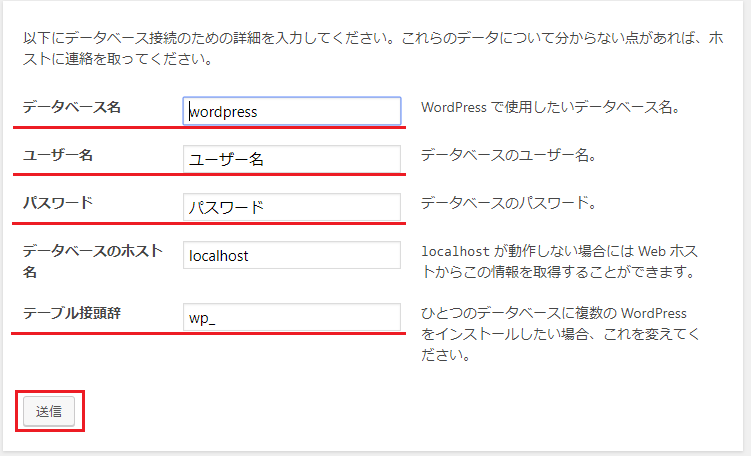
„ÄĆ„Éá„Éľ„āŅ„Éô„Éľ„āĻŚźć„Äć„ÄĀ„ÄƄɶ„Éľ„ā∂„ÉľŚźć„Äć„ÄĀ„ÄĆ„ÉĎ„āĻ„ÉĮ„Éľ„ÉČ„Äć„ĀĮ„ÄĀ„É°„ÉĘ„Āó„ĀüŚÜÖŚģĻ„Āßśõł„Ā朏õ„Āą„Āĺ„Āô
‚ÄĽ„ÉĎ„āĻ„ÉĮ„Éľ„ÉČ„ĀĮÁĒĽťĚĘ„Āß„ĀĮ„Ā™„ĀŹ„ÄĀťĖčťÄöťÄ£ÁĶ°„Āģ„É°„Éľ„Éę„ĀꍮėŤľČ„Āē„āĆ„Ā¶„ĀĄ„āč„ĀĮ„Āö„Āß„Āô
„ÄĆ„Éá„Éľ„āŅ„Éô„Éľ„āĻ„Āģ„Éõ„āĻ„ÉąŚźć„Äć„Āę„Ā§„ĀĄ„Ā¶„ĀĮ„ÄĀ„ĀĚ„Āģ„Āĺ„Āĺ„Äélocalhost„ÄŹ„Āß„Āô
„ÄĆ„ÉÜ„Éľ„ÉĖ„Éęśé•ť†≠Ťĺě„Äć„ĀĮ„āĽ„ā≠„É•„É™„ÉÜ„ā£ťĚĘ„āíŤÄÉśÖģ„Āó„Ā¶ŚąĚśúüŚÄ§„Āģ„Äéwp_„ÄŹšĽ•Ś§Ė„ĀģšĽĽśĄŹ„Ā™śĖáŚ≠óŚąó„ĀęÁĹģ„Ā朏õ„Āą„Ā¶„ĀŹ„Ā†„Āē„ĀĄ
Ť®≠Śģö„ĀĆÁĶā„āŹ„āĆ„Āį„ÄĀ„ÄĆťÄĀšŅ°„Äć„Āó„Ā°„āÉ„ĀĄ„Āĺ„Āó„āá„ĀÜÔľĀ
‚Ė†„ā§„É≥„āĻ„Éą„Éľ„ÉęŚģüŤ°Ć
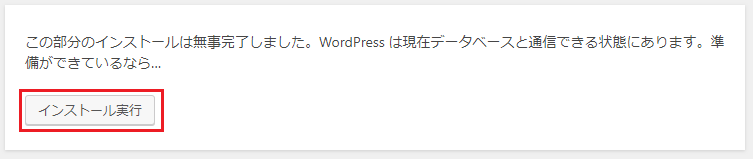
ŚÖ•Śäõ„Āó„ĀüŚÜÖŚģĻ„ĀęťĖďťĀē„ĀĄ„ĀĆ„Ā™„ĀĎ„āĆ„Āį„ÉĽ„ÉĽ„ÉĽ„āďÔľü„ÄĆ„ā§„É≥„āĻ„Éą„Éľ„ÉęŚģüŤ°Ć„Äć„āíśäľ„ĀĚ„ĀÜÔľĀÔľü
‚ÄĽ„Āĺ„Ā†„ÄĀ„ā§„É≥„āĻ„Éą„Éľ„Éę„Ā†„Ā£„Āü„Āģ„Ā≠„ÉĽ„ÉĽ(^-^;
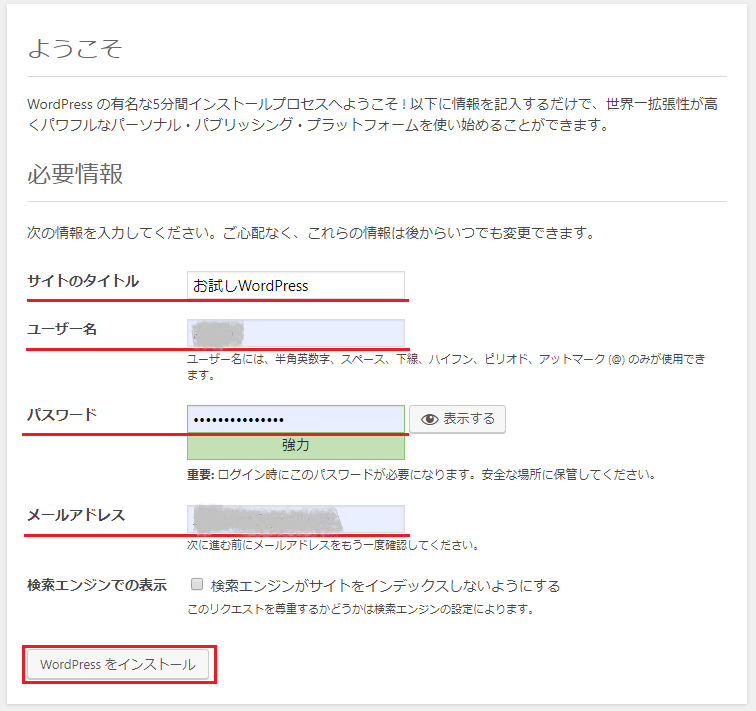
„Āď„Āď„ĀĆśú¨ŚĹď„ĀģŚÖ•„ā䌏£ÔľĀÔľüÔĹó
„ÄĆ„āĶ„ā§„Éą„Āģ„āŅ„ā§„Éą„Éę„Äć„ÄĀ„ÄƄɶ„Éľ„ā∂„ÉľŚźć„Äć„ÄĀ„ÄĆ„ÉĎ„āĻ„ÉĮ„Éľ„ÉČ„Äć„ÄĀ„ÄĆ„É°„Éľ„Éę„āĘ„ÉȄɨ„āĻ„Äć„āíÁôĽťĆ≤„Āó„Ā¶„ÄĀ„ÄĆWordPress„āí„ā§„É≥„āĻ„Éą„Éľ„Éę„Äć„Āó„Āĺ„Āó„āáÔľĀ(^o^
‚Ė†„ā§„É≥„āĻ„Éą„Éľ„ÉęŚģĆšļÜ
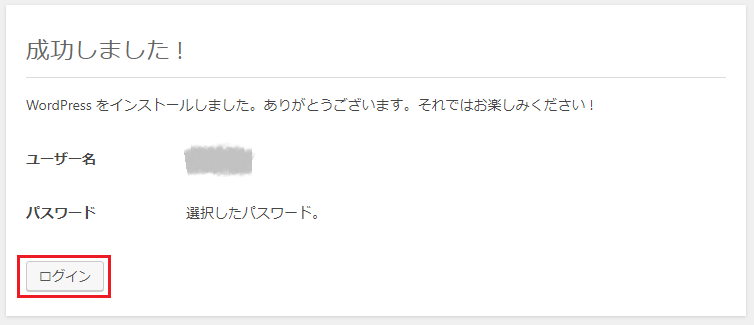
„Āď„āĆ„ĀßšĽäŚļ¶„Āď„ĀĚ„ā§„É≥„āĻ„Éą„Éľ„Éę„ĀģŚģĆšļÜ„Ā†ÔľĀ
